便利なLinuxコマンド一覧
| コマンド | 説明 | 使用例 |
|---|---|---|
| man | 各コマンドのマニュアルを表示。 –helpオプションをつけると簡易表示版のマニュアルを表示。 |
man コマンド名
コマンド名 –help |
| sudo | 管理者としてコマンドを実行。switch user and doの略。 パスワードが設定されている場合、入力を求められる。 |
sudo コマンド |
| pwd | 現在いるディレクトリ(カレントディレクトリ)の表示 | pwd |
| cd | ディレクトリの移動。 / ルートディレクトリ、またはディレクトリ間の抱含関係(ディレクトリとディレクトリの間に区切りとして入力) . カレントディレクトリへ移動 .. 一つ上の階層に移動 ~ ホームディレクトリ※に移動 |
cd 移動先ディレクトリ名 |
| ls | 中身を調べたディレクトリ名を引数として渡すと、ディレクトリ内の全てのファイルを表示。 引数が無ければカレントディレクトリを対象とする。 -lオプションをつけると詳細情報が表示。 |
ls 中身を表示したいディレクトリ名
ls ディレクトリ名 -l |
| mkdir | ディレクトリを新規作成。 | mkdir 作成ディレクトリ名 |
| touch | ファイルを新規作成。 | touch 作成ファイル名 |
| mv | ディレクトリ名を変更。
ファイルを別のディレクトリに移動。 |
mv 元ディレクトリ名 変更したいディレクトリ名
mv ファイル名 移動先ディレクトリ名 |
| rmdir | ディレクトリを削除。 | rmdir 削除したいディレクトリ名 |
| cat | ファイルの中身を表示。catはconcatenateの略。 | cat ファイル名 |
| id | ユーザーIDを表示。 uidはユーザーID、カッコ内はユーザー名 gidはグループID、カッコ内はグループ名 groupsはユーザーが属する全てのグループの列挙 |
id |
| chmod | ファイルやディレクトリのパーミッションの変更。オプションによりどの権限を追加または削除するか指定。 パーミッションは「ls -l ファイル名」で確認できる。「r」は読み込み可能(readable)、「w」は書き込み可能(writable)、「x」は実行可能(executable)。 権限を追加するには「+」、削除するには「-」を頭に付ける。一度に複数の指定も可能(例-rw、+rx)。 パーミンションの表示は「-rw-rw-r–」など3つの部分に分かれている。1つ目の「rw-」は所有者(user)に対する権限、2つ目の「rw-」は所有グループ(group)に対する権限、3つ目の「r-」はその他のユーザー(other)に対する権限。オプションの頭にu、g、oを付けることでそれぞれ指定することが出来る。例u+rw |
chmod オプション ファイル名 |
| clear | 端末の表示をリセットする。 | clear |
よく使うショートカットキー
| ショートカットキー | 説明 |
|---|---|
| ↑↓ | 以前使用したコマンドを順に表示。 |
| Ctrl + c | 処理を強制停止。 |
| コピー&ペースト | Linuxではマウスの左ボタンを押しながら文字をハイライトすると自動的にコピーされ、中ボタンを押せばペーストされる。 エラーメッセージなどを検索する時に便利。 |
| tabキー | 予測変換。ある程度入力してからtabを押すと自動補完してくれる。 |
各ディレクトリの構成
| / | ルートディレクトリ | |
|---|---|---|
| /bin(ビン) | 一般ユーザー向け基本コマンド(バイナリファイル) | |
| /boot(ブート) | 起動に必要なファイル | |
| /dev(デブ) | デバイスファイル | |
| /etc(エトセ) | 設定ファイル | |
| /home(ホーム) | 各ユーザーのホームディレクトリを保存 | |
| /lib(リブ) | 共有ライブラリ | |
| /mnt(マウント) | 一時的なマウントポイント用ディレクトリ | |
| /opt(オプト) | 追加アプリケーション(ユーザーが後から入れたソフト等はここに保存することが多い) | |
| /proc(プロック) | プロセス情報 | |
| /root(ルート) | root用ホームディレクトリ | |
| /sbin(エスビン) | システム管理用コマンド(バイナリファイル) | |
| /tmp(テンプ) | 一時ファイル用ディレクトリ | |
| /usr(ユーザー) | 各種プログラム | |
| /var(バー) | システムログなど動的に変更されるファイル |
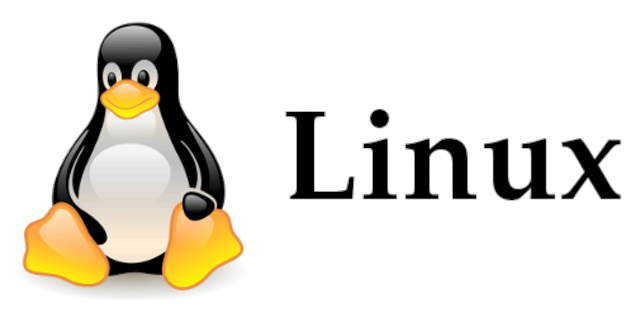

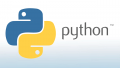
コメント